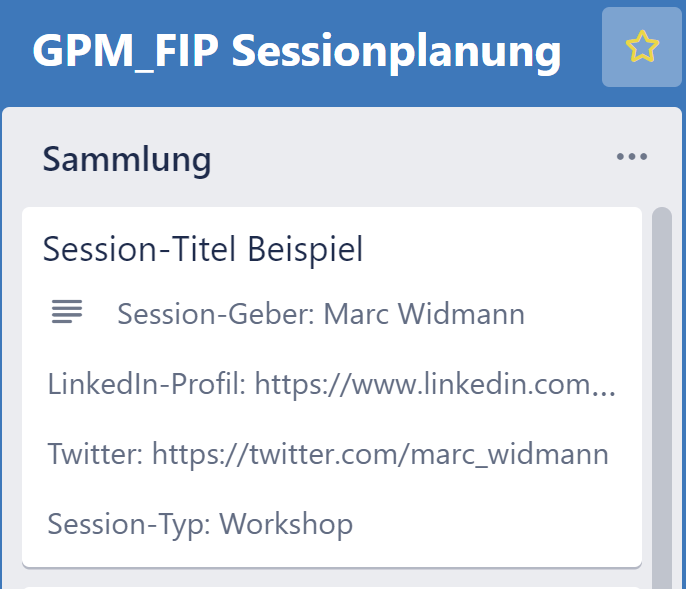Summary
Oft ein wohl sehnlicher Wunsch der bei den meisten mir bekannten Kollegen nicht gelingt. Viele Ansätze führen dazu, dass man endlose lange To-Do-Listen oder geparkte Mails im Posteingang vorhält. Mit Ansätzen wie Getting-Things-Done (GTD) und anderen Ansätzen, welche auch auf das Mail-Handling übertragen werden sind oft zusätzliche Software oder andere Kompromisse verbunden. Ich muss sagen, ich habe meine Posteingänge recht gut im Griff und nicht anders herum. Vor einiger Zeit ist mir ein Ansatz von Luise Freese über den Weg gelaufen, welcher sehr gut ist aber nicht für meine und wahrscheinlich für viele andere Kollegen und Kolleginnen vollständig passt. Ich benötige Unterordner für meine Projekte und will nicht pro Mail mehrere Schritte durchführen. Deshalb mein Vorschlag etwas abgewandelt und meiner Meinung nach vereinfacht.
Zielsetzung von Zero Inbox
Keine Mails im Posteingang, gruppieren von Aufgaben nach Kontext und die Möglichkeit alle Mail sofort zu finden. Vor allem beim letzteren spielt Outlook mir öfters Streiche weil die „Machine Learning“ Suchergebnisse nicht immer wirklich richtig priorisiert / sortiert sind. Ein weiterer Grund wieso ich weiterhin im Projekt Ordner in Outlook anlege.
Vorbereitung
Einen _ReadMe und _ToDo Ordner unterhalb des Posteingangs anlegen. Der Underscore ist hilfreich, weil dann diese Ordner immer oben, direkt unterhalb des Posteingangs liegen. Diese Ordner können auch unter „Favorites“ abgelegt werden (right-click, show in favorites).
Lege Kategorien in Outlook an wie @Phone @StandUpMeeting @Waiting.
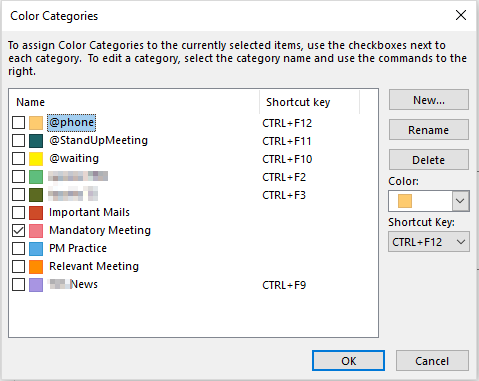
Als nächstes in Outlook das Ribbon Bar erweitern:

Danach legen wir sogenannte QuickSteps an:
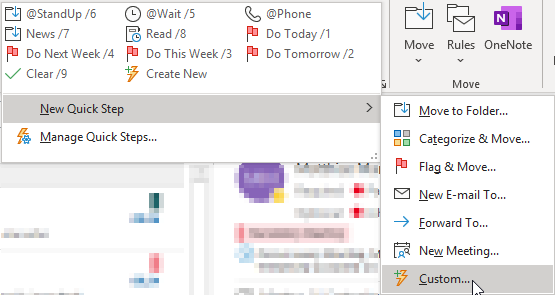
Ein Beispiel für einen der angegebenen Quicksteps:

Im Detail ist er wie folgt eingestellt:
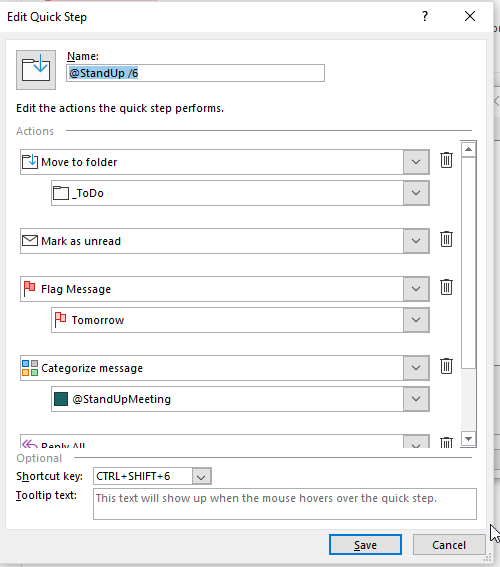
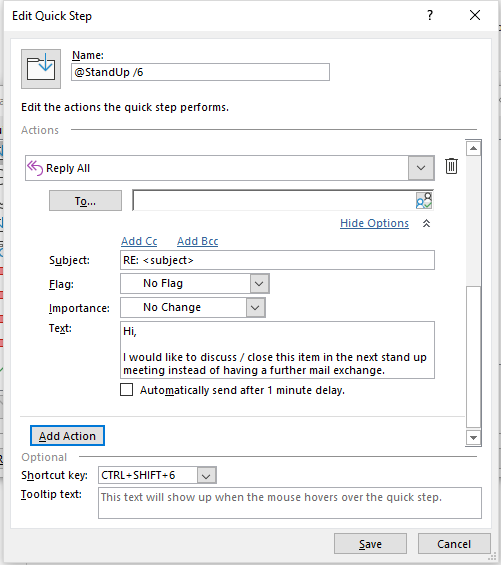
Der kurze Text der „Standard-Antwortmail“ kann wie folgt erfasst werden:
„Hi, I would like to discuss / close this item in the next stand up meeting instead of having a further mail exchange.“
Ein weiterer Quickstep kann wie folgt aussehen:
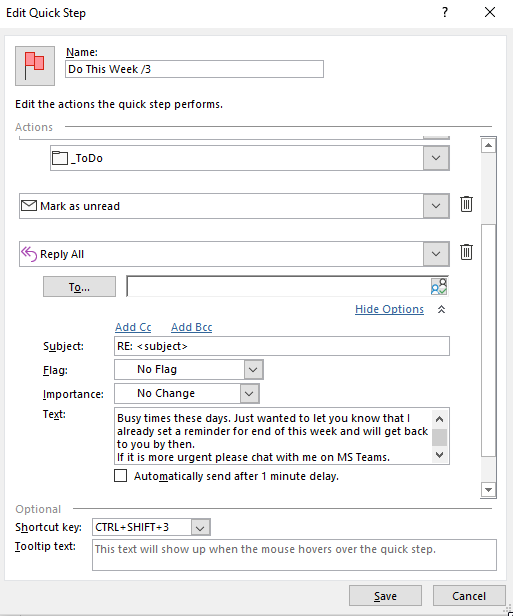
mit dem „Standard-Mailtext“: „Hello, Busy times these days. Just wanted to let you know that I already set a reminder for end of this week and will get back to you by then. If it is more urgent please chat with me on MS Teams.“
Und dann noch einen Quickstep für erledigte Aufgaben:

Letztendlich sollten in abgewandelter Form folgende Quicksteps angelegt werden:
@Stand Up, @Wait, @Phone, News, Read, Do Today, Do Tomorrow, Do This Week, Do Next Week und Clear bzw. Close.
Viel Spaß beim Anwenden.